Excel'de bir seçime nasıl odaklanılır?
Excel’de çoğumuz, hücreleri birleştirerek metni birden çok sütun arasında ortalamak için hâlâ “Hücreleri Birleştir” özelliğini kullanıyoruz, ancak kullanıcıların metni birkaç sütunda yatay olarak ortalamasını sağlayan “Seçimi Ortala” adı verilen başka bir özellik daha var. ama hücreleri birleştirmeden.
Seçimi birleştirmeden metni ortalamanın bu özelliği, birleştirilmiş hücrelerde kullanılmasını daha çok tercih edilir hale getirir çünkü hücrelerin birleştirilmesi durumunda veri yapınız değiştirilebilir ve birleştirilmiş hücrelerin parçası olan bir sütunu seçerseniz, birleştirilmiş hücrelerin parçası olan diğer sütunlar hücreler de seçilecektir.
Bu eğitimde, seçili birden çok hücrede metnin nasıl ortalanacağını göstereceğiz.
Excel’de Seçimi Odaklama Adımları
- Öncelikle metni ortalamak istediğiniz hücre aralığını seçin.
- Daha sonra sağ tıklayıp açılan listeden “Hücreleri Biçimlendir” seçeneğine tıklayın.
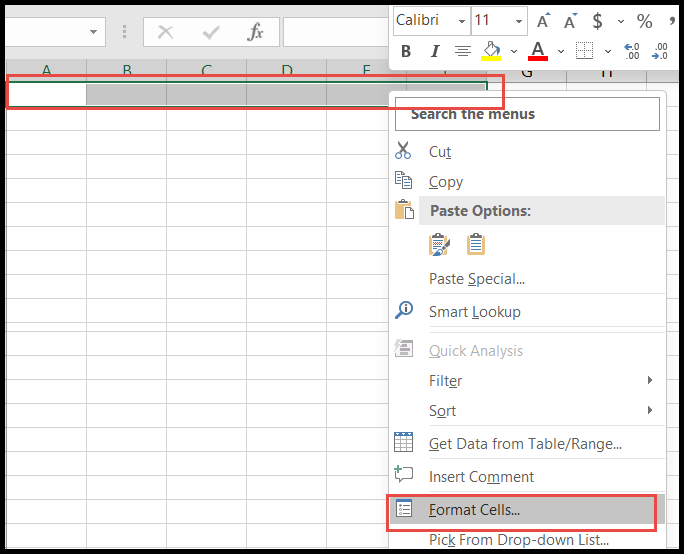
- Veya hücre aralığını seçin, ardından “Giriş” sekmesine gidin, ardından “Hizalama” grubundan “Hizalama Gruplandırma Oku”nu tıklayın.
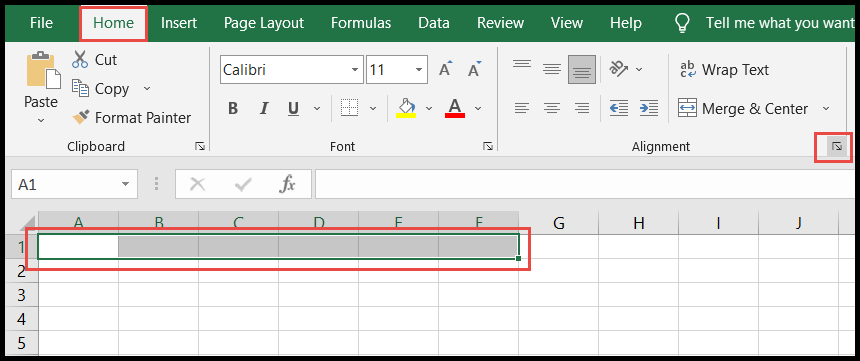
- Bu noktada “Hücreleri Biçimlendir” iletişim kutusu açılacaktır.
- Burada “Hizalama” sekmesine gidin, ardından “Yatay” alanının açılır okuna tıklayın ve “Seçime Ortala” seçeneğini seçin ve Tamam’a tıklayın.
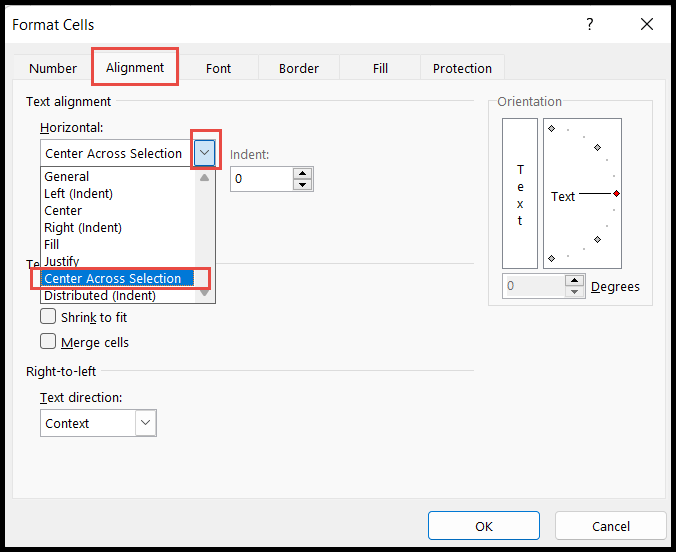
- Artık metni seçimin ilk hücresine girdiğinizde, Excel onu “Seçime Ortalanmış” olarak yerleştirecektir.
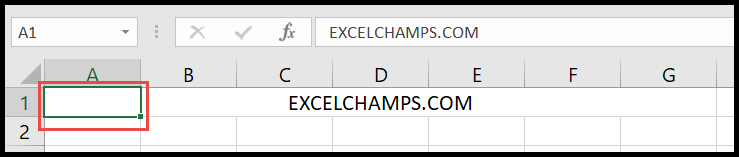
Yukarıdaki resimde A sütununa metni girdiğimizi ve Excel’in “Seçim Merkezi”nde oluşturduğunu ve hücrelerin birleştirilmiş gibi göründüğünü ancak birleşmediğini görebilirsiniz.
Metni ilk hücre yerine seçimin hücrelerinden birine girseniz bile, yine seçimin ortasında olacaktır ancak bu merkez tam merkez olmayacaktır.
Klavye kısayolunu kullanarak seçime odaklanın
Metni seçimde ortalamak için doğrudan bir klavye kısayolu yoktur, ancak evet, bazı klavye kısayollarının kombinasyonunu kullanarak bunu yapabilirsiniz.
Ctrl + 1 → A → Sekme → C → C → Enter → Enter
- Önce hücre aralığını seçin, ardından “Hücreleri Biçimlendir” iletişim kutusunu açmak için “Ctrl+1” kısayoluna basın.
- Açıldıktan sonra, “Hücreleri Biçimlendir” iletişim kutusundaki “Hizalama” sekmesine gitmek için “A” tuşuna basmanız yeterlidir.
- Bundan sonra “Yatay” alanını vurgulamak için “Sekme” tuşuna basın.
- Şimdi “Seçime Ortala” seçeneğini seçmek için “C” tuşuna iki kez basın, ardından “Enter” tuşuna iki kez basın.
Seçime merkezleme VS hücreleri birleştirme
“Seçime odaklan” metnini yaparken bu ikisi arasındaki farkın “Hücrelerin birleştirilmesi ve birleşmemesi” olduğunu zaten fark etmişsinizdir sanırım.
Şu ana kadar bu blogu yazarken dikey seçimde bu “Seçimi Ortala” seçeneğini kullanmanın herhangi bir yolunu bulamadık.